Kirjutuskaitsega USB-mäluseadme, mälukaardi või kõvaketta avamine Windows 10, 8, 7 abil
Lugege, mida teha, kui üritate vormindada mälupulka, mälukaarti või kõvaketast, saate sõnumi: „Kett on kirjutuskaitsega” . Samuti, kuidas eemaldada ja avada mõni seade õigesti, kui te ei saa luua ega kopeerida faile USB-mäluseadmele või mälukaardile, sest seade on kirjutuskaitsega. 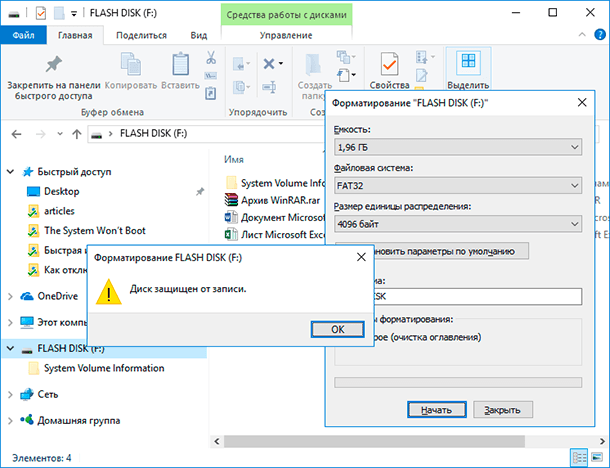 Sisu:
Sisu:
- Lüliti seadme lukustamiseks kirjalikult;
- Viirused;
- Flash-draivi ülevool või failisüsteem;
- Avage mälupulk käsurealt;
- Vabastage mälupulgad registris Windowsi;
- Eemaldage seadme kirjutuskaitse Windowsi kohaliku grupi poliitika redaktoris.
Sarnast sõnumit saate mitte ainult arvuti, vaid ka mobiiltelefoni, tahvelarvuti, teleri või autoraadio kohta. Probleemi lahendamiseks järgige meie juhiseid.
Mõned mälupulgade, mälukaartide ja väliste draivide mudelid saab varustada lülititega seadme lukustamiseks kirjalikult. Kõige levinumad sellised lülitid SD-kaartidel. Kontrollige seadet hoolikalt ja kontrollige lüliti asendit, kui see on olemas.

Võib-olla teie seade on viirusega nakatunud mis blokeerib ketta salvestamise või vormindamise. Kontrollige seda viirusetõrje abil ja vajadusel ravige seda.
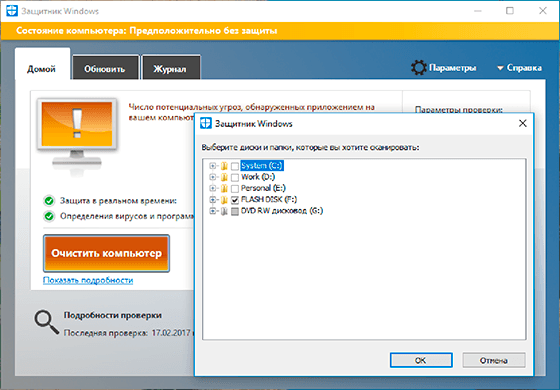
Võib-olla tekib kirjutusviga, mis tuleneb ülevoolu mälupulgast. Kontrollige USB-mälupulgal vajaliku vaba ruumi ja failisüsteemi kättesaadavust. FAT32 puhul ei ole võimalik kirjutada faili, mis on suurem kui 4 GB .
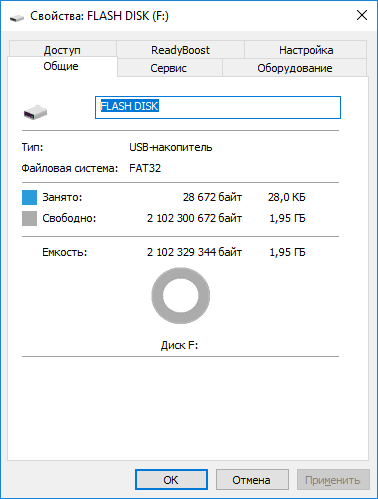
Kuluta välkmälu avamine käsurealt:
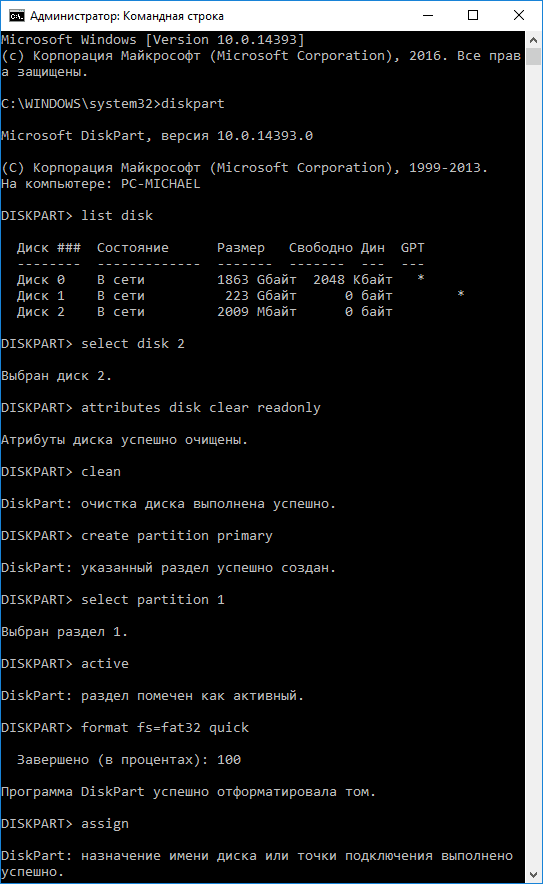
- Käivitage käsurea administraatorina, sisestage Diskparti käsk ja vajutage Enter .
- Tippige loendi ketas ja vajutage Enter .
- Leidke oma mälupulgale vastav ketta number. Valiku tegemiseks juhindub ketta suurusest. Tippige välja ketas N (kus N on mälupulgale vastav ketta number) ja vajutage Enter .
- Sisestage atribuudid ketas selgesõnaliselt ja vajutage Enter . See avab teie välkmälu salvestamiseks. Soovitame ka edasiseks tööks puhastada ja vormindada välkmälu. Tehke järgmised toimingud ainult siis, kui mälupulgal puudub oluline teave .
- Sisestage puhas ja vajutage Enter - see kustutab kogu mälupulgal oleva teabe, sealhulgas teenuseandmed.
- Sisestage esmase loo partitsioon ja vajutage Enter , see loob uue partitsiooni.
- Seejärel sisestage vali partitsioon 1 ja vajuta Enter .
- Seejärel sisestage aktiivne ja vajutage Enter , uus partitsioon muutub aktiivseks.
- Seejärel sisestage formaat fs = fat32 kiire ja vajutage Enter , see vormindab seadme FAT32 süsteemis.
- Seejärel sisestage käsk ja määrake mälupulgale draivitäht.
Kuluta avamismälu draivid Windowsi registrisse:
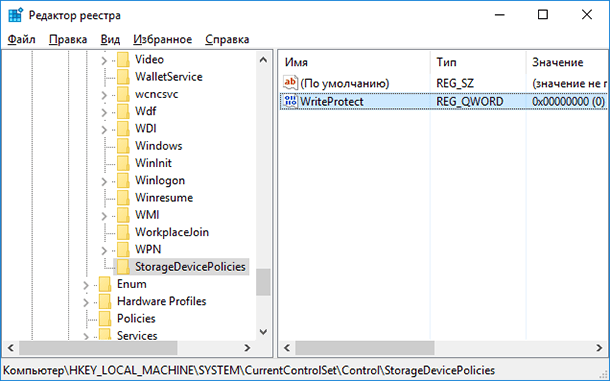
- Käivitage käsk käsk, sisestage regedit ja vajutage Enter .
- Navigeerige süsteemi HKEY_LOCAL_MACHINE SYSTEM-le CurrentControlSet Control StorageDevicePolicies . Kui teil pole sellist sektsiooni, looge see.
- Parameetri WriteProtect väärtus seadistatakse väärtusele 0 . Looge see parameeter, kui see pole teie süsteemis.
Kui kopeerite või loote seadmes olevaid faile, kuvatakse teade: Teil on vaja seda toimingut teostada.

Kui proovite vormindada, kuvatakse teade: Teil ei ole selle toimingu teostamiseks piisavalt volitusi.
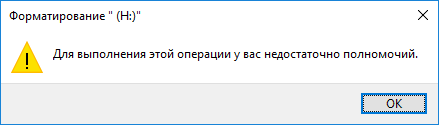
Seega peate eemaldama seadme kirjutuskaitse Windowsi kohaliku rühma poliitika redaktoris:
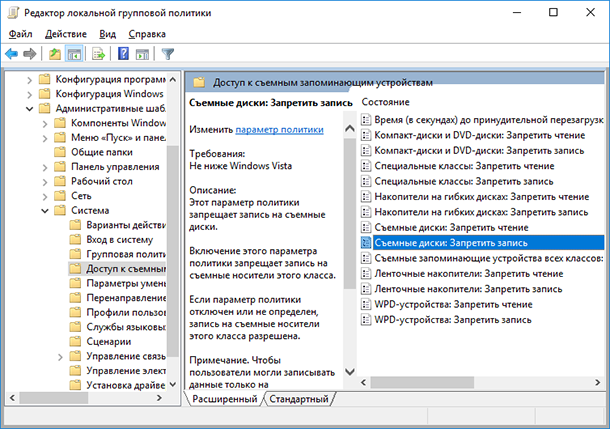
- Käivita käsk käsk, sisestage gpedit.msc ja vajuta Enter .
- Minge jaotisesse "Arvuti konfiguratsioon" - "Administraatori mallid" - "Süsteem" - "Juurdepääs eemaldatavatele salvestusseadmetele".
- Keela omadus "Eemaldatavad seadmed: keelake salvestamine . " Selleks topeltklõpsake seda, seadke väärtus keelatud ja klõpsake nuppu OK .
- Korrake neid samme jaotises „Kasutaja konfiguratsioon“ - „Administraatori mallid“ - „Süsteem” - „Juurdepääs eemaldatavatele salvestusseadmetele” .
Pärast ülaltoodud samme proovige luua mälupulgale fail või kaust. Kui see juhend teid ei aidanud, vaadake meie eelmist videot, mis käsitleb vead Flash-seadmes.
2017-02-22 Autor: Michael Miroshnichenko